win10开启飞行模式的方法 win10怎么打开飞行模式
更新时间:2023-05-23 14:50:40作者:zheng
有些用户想要打开win10电脑的飞行模式,但是却不知道该如何开启win10电脑的飞行模式,今天小编给大家带来win10开启飞行模式的方法,有遇到这个问题的朋友,跟着小编一起来操作吧。
具体方法:
1.点按桌面左下角的Win键,在“开始”菜单中找到“设置”选项。
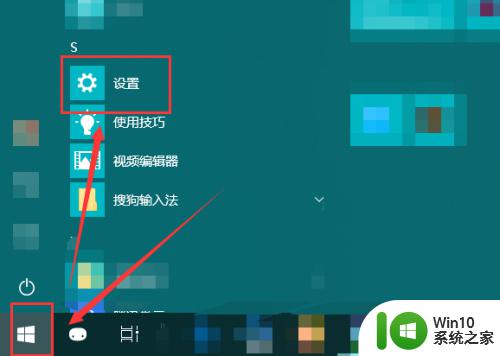
2.在弹出的“Windows设置”窗口中找到“网络和Internet”。
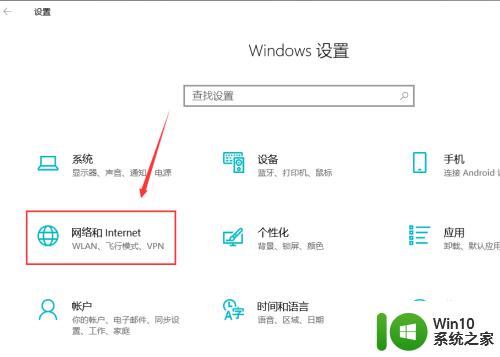
3.然后选中左侧如图位置的“飞行模式”。
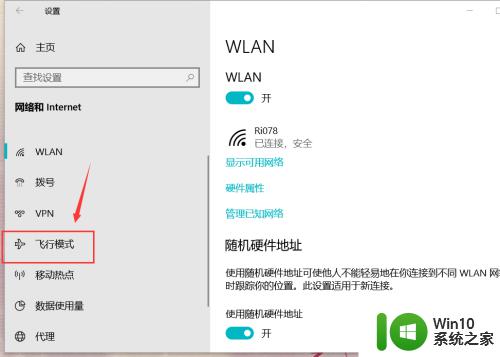
4.然后就能滑动按钮,开启飞行模式。同时任务栏的网络图标也会变成飞机形状。

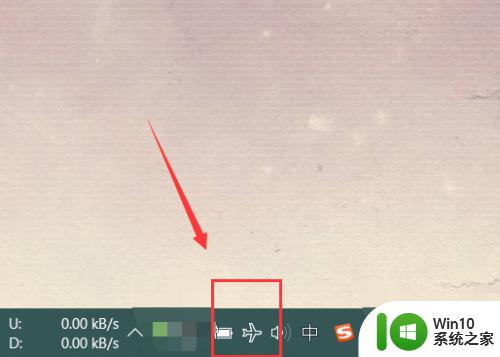
5.或者点按桌面右下角的通知按钮。
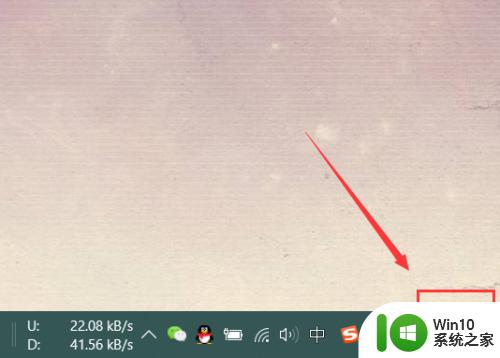
6.如果把“飞行模式”开关添加到快速启动位置,点按之后。就能快捷开启或者关闭飞行模式。
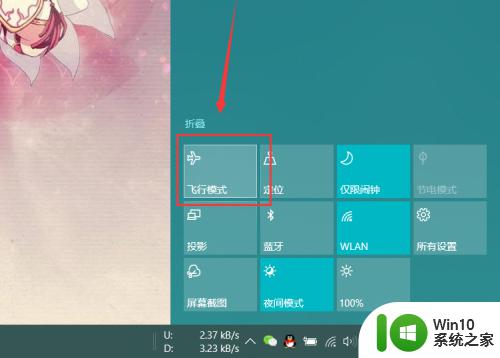
以上就是win10开启飞行模式的方法的全部内容,如果有遇到这种情况,那么你就可以根据小编的操作来进行解决,非常的简单快速,一步到位。
win10开启飞行模式的方法 win10怎么打开飞行模式相关教程
- win10系统关闭飞行模式的步骤 win10怎么打开飞行模式
- 电脑win10不显示wifi只有飞行模式 win10飞行模式打不开解决方法
- win10关闭飞行模式的方法 win10飞行模式如何关闭
- 笔记本打开网络只有一个飞行模式win10的解决教程 win10笔记本打开网络只有一个飞行模式如何解决
- 戴尔笔记本win10系统开启飞行模式无法关闭如何解决 戴尔笔记本win10系统飞行模式无法关闭怎么办
- win10如何关闭飞行模式 win10飞行模式怎么关掉
- win10关闭飞行模式的详细步骤 win10如何关闭飞行模式
- win10开机网络只有飞行模式怎么解决 Win10开机无法连接网络只有飞行模式怎么解决
- 如何在win10中关闭飞行模式 win10系统如何解除飞行模式
- win10系统如何关闭飞行模式 电脑飞行模式如何解除win10
- 电脑win10找不到飞行模式开关如何解决 电脑win10飞行模式开关消失怎么办
- Windows10飞行模式关闭方法 Windows10飞行模式关闭不了怎么办
- 蜘蛛侠:暗影之网win10无法运行解决方法 蜘蛛侠暗影之网win10闪退解决方法
- win10玩只狼:影逝二度游戏卡顿什么原因 win10玩只狼:影逝二度游戏卡顿的处理方法 win10只狼影逝二度游戏卡顿解决方法
- 《极品飞车13:变速》win10无法启动解决方法 极品飞车13变速win10闪退解决方法
- win10桌面图标设置没有权限访问如何处理 Win10桌面图标权限访问被拒绝怎么办
win10系统教程推荐
- 1 蜘蛛侠:暗影之网win10无法运行解决方法 蜘蛛侠暗影之网win10闪退解决方法
- 2 win10桌面图标设置没有权限访问如何处理 Win10桌面图标权限访问被拒绝怎么办
- 3 win10关闭个人信息收集的最佳方法 如何在win10中关闭个人信息收集
- 4 英雄联盟win10无法初始化图像设备怎么办 英雄联盟win10启动黑屏怎么解决
- 5 win10需要来自system权限才能删除解决方法 Win10删除文件需要管理员权限解决方法
- 6 win10电脑查看激活密码的快捷方法 win10电脑激活密码查看方法
- 7 win10平板模式怎么切换电脑模式快捷键 win10平板模式如何切换至电脑模式
- 8 win10 usb无法识别鼠标无法操作如何修复 Win10 USB接口无法识别鼠标怎么办
- 9 笔记本电脑win10更新后开机黑屏很久才有画面如何修复 win10更新后笔记本电脑开机黑屏怎么办
- 10 电脑w10设备管理器里没有蓝牙怎么办 电脑w10蓝牙设备管理器找不到
win10系统推荐
- 1 电脑公司ghost win10 64位专业免激活版v2023.12
- 2 番茄家园ghost win10 32位旗舰破解版v2023.12
- 3 索尼笔记本ghost win10 64位原版正式版v2023.12
- 4 系统之家ghost win10 64位u盘家庭版v2023.12
- 5 电脑公司ghost win10 64位官方破解版v2023.12
- 6 系统之家windows10 64位原版安装版v2023.12
- 7 深度技术ghost win10 64位极速稳定版v2023.12
- 8 雨林木风ghost win10 64位专业旗舰版v2023.12
- 9 电脑公司ghost win10 32位正式装机版v2023.12
- 10 系统之家ghost win10 64位专业版原版下载v2023.12